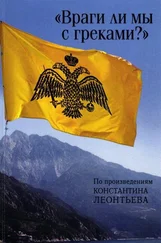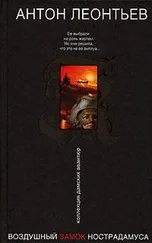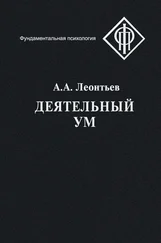Важно: В случае, если исходный текст был очень светлым или в исходном тексте использовался очень тонкий шрифт, то применение функции Очистить изображениеможет привести к исчезновению точек, запятых или тонких элементов букв, что ухудшает качество распознавания.
Важно: В случае, если вы сканируете или открываете «замусоренные» изображения, то перед тем, как поместить в пакет программы подобные изображения обратитесь к разделу Обработка изображений,который находится на закладке Сканирование/Открытие(доступ: Сервис к Опции) активизируйте опцию Очистить изображение от мусора.
Как инвертировать изображение
Некоторые сканеры переводят черный цвет в белый, а белый в черный. Для того, чтобы получить стандартное представление документа (черный шрифт на белом фоне из меню Изображениевыберите команду Инвертировать.
Важно: В случае, если вы открываете инвертированные изображения, то перед добавлением в пакет программы таких изображений в разделе Обработка изображенийна закладке Сканирование/Открытие(доступ: Сервис к Опции) обязательно активизируйте опцию Инвертировать.
Как повернуть или зеркально отразить изображение
В процессе распознавания изображение должно иметь стандартную ориентацию: текст должен читаться сверху вниз, и строки должны быть горизонтальными. По умолчанию программа при распознавании определяет и корректирует ориентацию изображения автоматически.
В случае, если ориентация изображения была определена ошибочно, то на закладке Сканирование/Открытие дезактивируйте опцию Определять ориентацию страницы(в процессе распознавания) и поверните изображение вручную.
• Как повернуть изображениена 90 градусов вправо — выберите из меню Изображениекоманду Повернуть по часовой стрелкена 90 градусов влево — выберите из меню Изображениекоманду Повернуть против часовой стрелки.на 180 градусов — выберите из меню Изображениекоманду Повернуть на 180 градусов.
• Вы можете отразить изображение относительно: горизонтальной прямой — выберите из меню Изображениекоманду Зеркальное отражение относительно горизонтали.вертикальной прямой — выберите из меню Изображениекоманду Зеркальное отражение относительно вертикали.
Как удалить фрагмент изображения
В случае, если вы хотите исключить какой-то участок текста из распознавания или у вас на изображении имеются большие участки мусора, то вы имеете возможность стереть его. Для этого:
Выберите инструмент (на панели в диалоговом окне Изображение) и, нажав на левую кнопку мыши, выделите участок изображения, который вы хотите удалить. Отпустите кнопку, выделенная часть изображения будет удалена.
Как изменить масштаб изображения
На панели Изображение(в диалоговом окне Изображение) выберите инструмент и щелкните левой кнопкой мыши на изображении. Изображениеувеличится/уменьшится в два раза.
Нажмите правой кнопкой мыши на изображение и из меню выберите команду Масштаби нужный вам масштаб.
Как получить информацию об изображении
• Вы имеете возможность получить следующую информацию об открытом изображении: ширину и высоту изображения в точках; вертикальное и горизонтальное разрешение в точках на дюйм (dpi); тип изображения.
Нажмите правой кнопкой на изображение и из меню выберите команду Свойства.В раскрывшемся диалоговом окне выберите закладку Изображение.
Отменить последнее действие
Для отмены последнего действия на панели Стандартнаяпросто нажмите на кнопку Отменить.
Важно: Для повторного выполнения последнего отмененного действия на панели Стандартнаяпросто нажмите на кнопку Вернуть.
Нумерация страниц при добавлении в пакет
По умолчанию каждой сканируемой странице присваивается номер на единицу больший номера последнего изображения в пакете.
Вы имеете возможность задать номер добавляемой страницы и вручную (например, вам необходимо сохранить исходную нумерацию страниц или вы сканируете стопку сортированных по порядку страниц). Для этого активизируйте опцию Запрашивать номер страницыпри добавлении в пакет на закладке Сканирование/Открытие(доступ: Сервис к Опции).
Читать дальше